- 홈
- /
- 문서

Cisco Room USB 이 문서에서
이 문서에서 피드백이 있습니까?
피드백이 있습니까?
 이 문서에서
이 문서에서 피드백이 있습니까?
피드백이 있습니까?Cisco Room USB는 허들 공간을 위한 스마트 화상 회의 솔루션이며 모든 협업 공급업체와 호환됩니다.
소개
Cisco Room USB는 리모컨으로 제어하거나 소프트웨어 클라이언트를 통해 직접 제어할 수 있습니다. 자동 노이즈 캔슬링 및 Best Overview과 같은 기능을 통해 미팅에서 뛰어난 비디오 및 오디오 환경을 제공합니다. 또한 HDMI 케이블을 사용하여 Room USB를 노트북에 연결하여 로컬에서 프레젠테이션을 공유할 수 있습니다.
전화 걸기
USB 케이블을 사용하여 컴퓨터를 Room USB의 USB-C 소켓에 연결합니다. Room USB은 HD1080p 비디오를 지원합니다.
컴퓨터에서 통화 클라이언트 설정을 엽니다. 비디오 및 오디오 매개변수 에서 Room USB를 선택해야 합니다 .
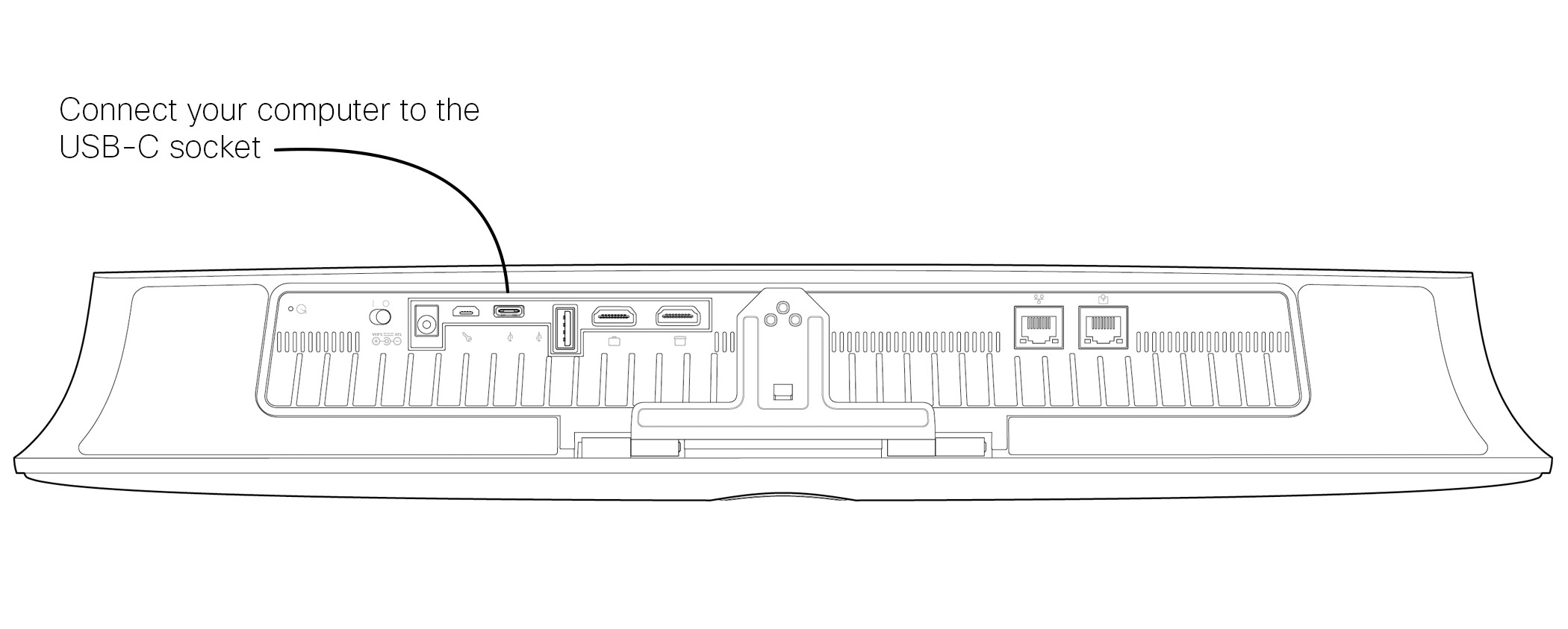
이 설정으로 외부 모니터를 포함하도록 구성을 확장하려면 일반적인 방법으로 컴퓨터를 모니터에 연결합니다.
타사 클라이언트를 사용하여 전화를 거는 경우 카메라, 마이크 및 확성기는 OS 또는 앱 기본값을 기준으로 선택됩니다. 이러한 설정을 무시할 수 있습니다.
프라이버시를 위해 카메라가 활성 상태일 때마다 카메라 표시등에 불이 들어옵니다.
타사 클라이언트가 다른 모든 기능을 제어합니다.
HDMI 케이블을 통해 콘텐츠 공유
Room USB는 4K 로컬 콘텐츠 공유를 제공합니다. HDMI 케이블을 사용하여 컴퓨터를 Room USB에 연결하기만 하면 됩니다.
공유는 통화 중이 아닐 때만 사용할 수있습니다. 통화 중에 공유하려면 통화 클라이언트를 사용해야 합니다.
Wireless guest 공유하기
게스트 공유를 사용하여 브라우저에서 #로 무선으로 공유할 수 있습니다Cisco Room USB.
share.webex.com 에서 게스트 공유를 사용하면 Webex 등록된 모든 회의실 장치에 무선으로 콘텐츠를 공유할 수 있습니다. Webex 앱을 다운로드하거나 Webex 계정에 가입할 필요가 없으므로 동료와 협업할 수 있는 좋은 방법입니다.
게스트 공유를 사용할 때 다음 사항에 유의하세요.
-
다른 사용자가 공유 중일 때는 공유를 시작할 수 없습니다.
-
오디오는 랩톱을 통해 재생되지만 디스플레이 화면을 거치지는 않습니다.
-
비디오는 1080p의 경우 초당 10 프레임 또는 720p의 경우 초당 30 프레임을 스트리밍합니다. 비디오를 공유할 때 최상의 경험을 보장하기 위해 동작 및 비디오 에 최적화를 선택합니다 .
-
게스트 공유는 Windows, Mac OS 및 Linux에서 최신 버전의 Firefox 및 Chrome에서 작동 합니다.
-
브라우저를 닫거나 Tab(share.webex.com 가 열려 있는 경우 )를 닫으면 공유가 중지됩니다.
| 1 |
Home 화면에서 게스트 공유 코드를 찾을 수 있습니다. |
| 2 |
devices.webex.com 로 이동하여 9자리 게스트 공유 코드를 입력하고 다음을 클릭합니다. 그런 다음 4자리 공유 PIN를 입력하고 연결을 클릭합니다. 공유 PIN가 기기 화면에 나타납니다. |
| 3 |
화면 공유를 클릭하고 전체 화면, 애플리케이션 또는 Chrome Tab를 공유할지 여부를 선택합니다. 비디오 콘텐츠를 공유하려면 더 높은 프레임 속도와 더 낮은 해상도를 위해 비디오에 맞게 최적화 를 선택합니다 . 이를 통해 보다 유연한 비디오 공유 경험을 제공합니다. |
| 4 |
공유를 중지하려면 브라우저에서 공유 중지를 클릭합니다 . |
카메라 제어
Room USB에서 카메라 뷰를 제어하는 방법에는 두 가지가 있습니다. Home 화면에서 리모컨의 돌아가기 버튼을 누르면 측면의 설정이 열립니다. 카메라를 선택합니다.
-
자동: 그룹과 프레임 중에서 선택합니다. 그룹을 선택할 때 카메라는 모든 사람을 표시하도록 조정됩니다. 프레임을 선택할 때 카메라가 자동으로 미팅 참가자를 감지하여 이상적인 프레이밍을 제공합니다. 리모컨으로 OK 를 눌러 선택 사항을 저장합니다.
-
수동: 수동을 선택하여 방의 특정 물체나 영역에 초점을 맞춥니다. 리모컨을 사용하여 원하는 view.
UI 언어 변경
지원되는 언어는 다음과 같습니다.
-
아랍어
-
카탈로니아어
-
중국어(간체)
-
중국어(번체)
-
체코어
-
덴마크어
-
네덜란드어
-
영어(미국)
-
영어(영국)
-
핀란드어
-
프랑스어(프랑스)
-
프랑스어(캐나다)
-
독일어
-
히브리어
-
헝가리어
-
이탈리아어
-
일본어
-
한국어
-
노르웨이어
-
폴란드어
-
포르투갈어(포르투갈)
-
포르투갈어(브라질)
-
러시아어
-
스페인어(스페인)
-
스페인어(라틴 아메리카)
-
스웨덴어
-
터키어
-
우크라이나어
| 1 |
홈 화면에서 리모컨을 사용하여 설정 버튼으로 이동합니다 |
| 2 |
메뉴를 탐색하고 언어를 선택합니다. 그런 다음 목록에서 위 또는 아래로 이동하여 언어를 선택합니다. |


